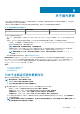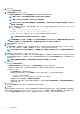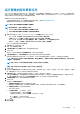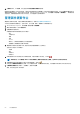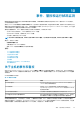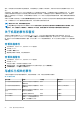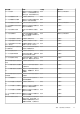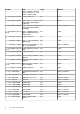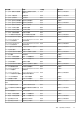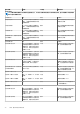Users Guide
2. 单击下一步。
此时会显示选择更新源屏幕,。
3. 在选择更新源屏幕上,选择以下任一项:
• 选择当前的存储库位置,然后从选择更新捆绑包下拉式列表中选择固件更新捆绑包。
注: 安装了 iDRAC 1.51 版本及更早版本的第 12 代主机不支持 64 位捆绑包。
注: 安装了所有 iDRAC 版本的第 11 代主机不支持 64 位捆绑包。
注: OMIVV 支持 32 位和 64 位固件更新捆绑包。除这些捆绑包外,当目录中有发布 ID 相同的多个捆绑包时,OMIVV 还
会创建一个混合捆绑包。
• 要从一个文件加载单个固件更新,请选择单个 DUP。单个 DUP 可以驻留在可由虚拟设备访问的 CIFS 或 NFS 共享上。按以下
格式之一输入文件位置:
• NFS 共享 — <host>:/<share_path/FileName.exe
• CIFS 共享 — \\<host accessible share path>\<FileName>.exe
对于 CIFS 共享,OMIVV 会提示您采用可以访问共享驱动器的域格式输入用户名和密码。
注: 共享网络文件夹的用户名或密码不支持使用 @、% 和字符。
注: 如果您配置使用 CIFS 共享,而不是基于 CIFS 共享的服务器消息块 (SMB) 版本 1.0,可能会导致潜在的服务中断,因为
OMIVV 无法与诸如 CIFS 共享等通信。因此,建议您使用基于仅基于 CIFS 共享的 SMB 版本 1.0。
4. 如果选择单个 DUP,请转至第 7 步。
5. 单击下一步。
显示选择组件屏幕,此屏幕列出了适用于组件的固件详细信息。该屏幕显示组件的详细信息,例如主机名、服务标签、型号名
称、组件、版本、更新版本、严重程度、需要重新引导(是/否)以及所选主机的其他详细信息。
注
: 当从较早版本的 OMIVV 升级到可用版本时,“需要重新引导”字段会针对所有组件显示“否”,除非您刷新固件更新存储
库。
6. 使用复选框从列表中选择至少一个组件,然后单击下一步。
无法选择降级中或当前已计划进行更新的组件。您可以使用筛选器字段,从数据网格中各种组件的内容筛选逗号分隔值。您还可
以在组件数据网格内拖放列。如要从向导中导出,请使用导出至 CSV 按钮。如果选择允许固件降级复选框,请选择要列出进行
降级的组件。
注: 如果选择需要重新引导的组件,请确保以能够迁移工作负载的方式配置 vCenter 环境。
7. 单击下一步。
此时会显示计划固件更新屏幕。
a) 在固件更新作业名称字段中指定作业名称,并在固件更新说明字段(可选)中指定说明。
固件更新作业名称是必需项,不能使用已在使用的名称。如果清除了固件更新作业名称,可以重新使用它。
b) 选择以下任一选项:
• 选择立即更新将立即开始固件更新作业。
• 要在稍后运行固件更新作业,请选择计划更新。您可以计划在当前时间 30 分钟后运行固件更新作业。
• 在日历框中,选择月份和日期。
• 在时间文本框中,以 HH:MM 格式键入时间。该时间是 OMIVV 设备时间。
• 要避免服务中断,请选择在下一次重新引导时应用更新。
• 即使主机未处于维护模式,但仍要应用更新并重新引导,请选择在不进入维护模式的情况下,应用更新并强制重新引导。
不建议使用此方法。
8. 单击下一步。
此时,会显示摘要页面,其中提供关于所有组件固件更新的详细信息。
9. 单击完成。
固件更新作业需要几分钟时间来完成,具体时间根据固件更新作业所包含的组件数而有所不同。您可以在作业队列页面中查看固件
更新作业的状态。要访问作业队列页面,请在 OpenManage Integration 中,选择监测 > 作业队列 > 固件更新。。固件更新任务完成
后,如果在计划固件更新屏幕中选择了相关选项,资源清册会在所选主机上自动运行,且主机会自动退出维护模式。
62
关于固件更新